
Med dess många funktioner och förmåner, Spotify har varit känd som en av de bästa musikstreamingtjänsterna. En funktion som har fångat mångas uppmärksamhet är Shuffle-spelet, som kan ge en extra klick krydda till din lyssningsupplevelse. Det låter dig blanda ihop dina favoritspellistor genom att blanda låtens spelordning i kön.
Det förstör dock det musikaliska flödet om du är förtjust i att lyssna på personliga spellistor på ett enda tema. Föreställ dig att lyssna på en glad och positiv låt, och när du är helt uppslukad av den får nästa sorgliga låt tårar i ögonen med en hjärtskärande stämning. Lyckligtvis kan du stänga av shuffle-funktionen Spotify. I den här omfattande guiden går vi igenom dig hur man stänger av shuffle på Spotify, från stationära datorer till mobiler och för gratis- och premiumanvändare.
Innehållsguide Del 1: Stäng av Shuffle Play på Spotify Desktop (för gratis- och premiumanvändare)Del 2: Stäng av Shuffle Play på Spotify Mobil (endast för premiumanvändare)Del 3: Spotify Fast i Shuffle: Vad ska du göra?Del 4: Extra tips: Spela Spotify i den ordning du gillar (för gratis- och premiumanvändare)Del 5: Sammanfattning
Lär dig hur du stänger av shuffle Spotify låtar och spellistor på plattformen är otroligt användbara när du inte vill slumpmässigt göra din lyssningsupplevelse. Att inaktivera Shuffle-funktionen på skrivbordsappen eller webbspelaren är en bris, oavsett om du är en gratis eller Premium användare. Här visar vi dig hur du stänger av shuffle play Spotify använder din dator.
Steg 1. Gå till Spotify webbplats eller starta skrivbordsappen. Logga in först om det behövs.
Steg 2. Gå till dina spellistor från ditt bibliotek och börja spela en du gillar.
Steg 3. Leta efter shuffle-knappen i mediakontrollerna längst ner. Blandningsknappen ser vanligtvis ut som två sammanvävda pilar. När shuffle-knappen blir grön betyder det att du har aktiverat shuffle-läget för din spellista. Klicka nu på Shuffle-knappen för att inaktivera den.
Det är så man stänger av shuffle på Spotify. Nu kommer musik i kö alltid att spelas i ordning om du inte rensar den ur din kö.

Hur man stänger av shuffle på Spotify använder sin mobilapp? Processen att blanda låtar och spellistor på Spotify mobilappen varierar för premium- och gratisanvändare. Om du är en Spotify Premiumprenumerant, du har möjlighet att stänga av shuffle på mobilen Spotify ansökan när du vill. Men du kan inte göra det med gratisversionen.
Om du prenumererar på Spotifys Premium-plan kan du stänga av shuffle på iOS- eller Android-appen genom att följa dessa steg:
Steg 1. Starta Spotify app på din Android- eller iOS-enhet. Leta efter spellistan och börja spela den. Du kommer att se fältet "Spelar nu", tryck på den.
Steg 2. I mediakontrollerna trycker du på shuffle-knappen tills den blir vit. Det representeras av två sammanvävda pilar.
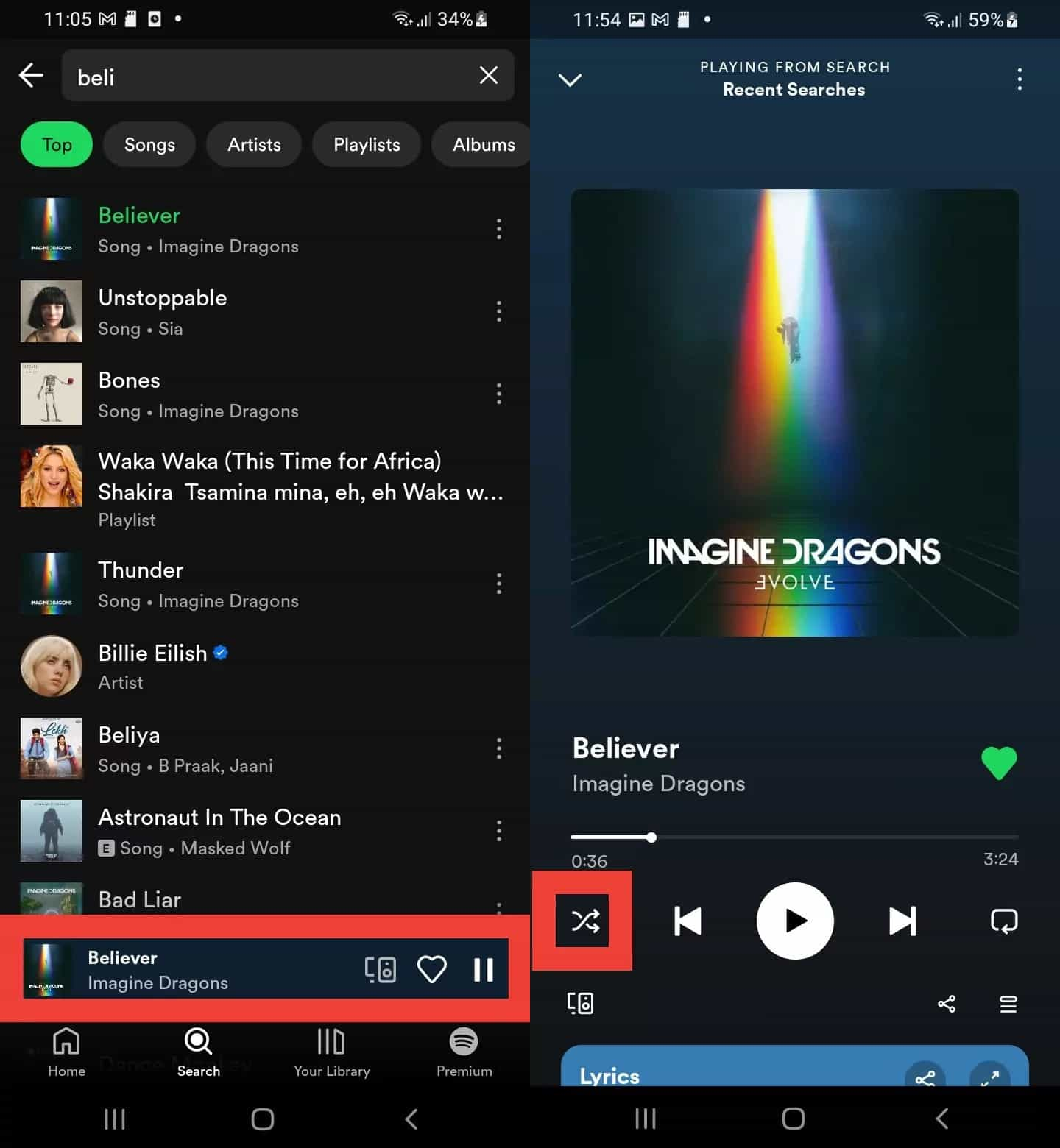
Stegen för hur du stänger av shuffle på Spotify är ganska enkla. Men du kan stöta på problem med Spotifys shuffle-funktion. Några vanliga problem inkluderar spellistor som fastnar i shuffle-läge eller inte blandas ordentligt. Du kan hänvisa till nedanstående grundläggande korrigeringar om dessa skulle hända dig.
Vi har delat med dig av guiderna om hur du stänger av shuffle på Spotify och felsöka vanliga blandningsproblem. Som vi har påpekat ovan är Shuffle tillgängligt för gratis- och premiumanvändare. Tyvärr, Spotify tillåter inte Spotify gratis användare att stänga av shuffle-funktionen på sin mobilapp. Oroa dig inte, det finns en metod för att njuta av din Spotify spellistor eller album i önskad ordning utan behov av ett betalabonnemang. Allt du behöver är DumpMedia Spotify Music Converter.
Oavsett om du har Spotify Premium eller inte, DumpMedia Spotify Music Converter kan hjälpa dig att konvertera OGG-format Spotify låtar till DRM-fria MP3, M4A, WAV, FLAC, AIFF, AAC och ALAC utan kvalitetsförlust. Så du kan enkelt hantera dem som säkra säkerhetskopior, eller lyssna på Spotify musik offline i valfri ordning med vilken mediaenhet du äger, utan att du behöver ett Premium-abonnemang. Dessutom bevarar den viktiga ID3-taggar och den ursprungliga ljudkvaliteten, vilket förbättrar din Spotify högkvalitativ streamingupplevelse med bästa möjliga ljudkvalitet.
🏅Fler fantastiska funktioner i DumpMedia Spotify Music Converter:
Gratis nedladdning Gratis nedladdning
Steg 1. I den inbyggda Spotify webbspelare, logga in på din gratis eller Premium Spotify konto och välj låtarna. Efter det, dra och släpp låten du gillar till konverteringsknappen (en plusikon).

Steg 2. Välj ett utdataformat att använda. Andra återstående utgångsparameterinställningar kan också ändras som du vill.

Steg 3. Tryck på knappen "Konvertera" eller "Konvertera alla" längst ned på sidan när du är redo att starta konverteringsprocessen. På några minuter, den konverterade och DRM-fri Spotify låtar kommer nu att vara redo för offlinestreaming eller för att spara på vilken enhet du vill använda. Du behöver inte längre oroa dig för streaming Spotify låtar i shuffle-läge. Nu kan du bara välja vilket spår du vill lyssna på!

Du har nu lärt dig hur du stänger av shuffle på Spotify använder dator och mobila enheter. Lyckligtvis är det gratis Spotify användare kan få detta gjort lika bra förutsatt att de ska använda Spotify skrivbordsversionen eller webbspelaren. Det ska inte vara några problem för premiumkontoägarna. Men om du inte vill stöta på några problem på vägen, försök bara ladda ner dina favoriter via en app som DumpMedia Spotify Music Converter!
